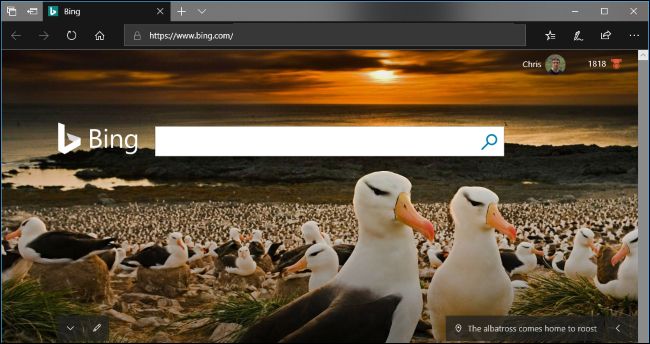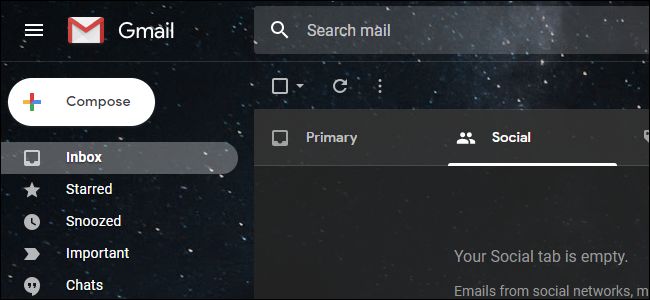विंडोज 10 के फोटो ऐप में एक डार्क मोड है, और आपयदि आप सिस्टम-वाइड डार्क थीम का उपयोग नहीं कर रहे हैं, तब भी इसका उपयोग कर सकते हैं। फ़ोटोशॉप और अन्य डिजिटल फ़ोटोग्राफ़ी ऐप इंटरफ़ेस के फीचर्स को पृष्ठभूमि में ढालने के लिए उपयोग करते हैं, आखिरकार।
इस विकल्प को खोजने के लिए, फ़ोटो ऐप लॉन्च करें, विंडो के ऊपरी दाएं कोने पर "..." मेनू बटन पर क्लिक करें या टैप करें और "सेटिंग" चुनें।

प्रकटन अनुभाग पर स्क्रॉल करें। मोड के तहत, फ़ोटो के लिए डार्क मोड का चयन करने के लिए "डार्क" चुनें।
डिफ़ॉल्ट रूप से, यह विकल्प "सिस्टम सेटिंग का उपयोग करें" पर सेट होता है। फोटो उसी ऐप मोड का उपयोग करेगा जिसे आपने सेटिंग एप्लिकेशन में सिस्टम-वाइड कॉन्फ़िगर किया है, जो डिफ़ॉल्ट रूप से हल्का है।

आपको किसी कारण से यह परिवर्तन करने के बाद फ़ोटो ऐप को बंद और पुनः चालू करना होगा। यह Microsoft एज के लिए आवश्यक नहीं है, जिसका एक समान विकल्प है।
आपके द्वारा इसे पुनरारंभ करने के बाद, फ़ोटो एप्लिकेशन एक डार्क थीम का उपयोग कर रहा होगा।

विंडोज 10 के अक्टूबर 2018 अपडेट में फ़ाइल एक्सप्लोरर सहित कई अन्य ऐप में एक अंधेरे मोड का उपयोग करने के लिए विंडोज 10 के सिस्टम-वाइड डार्क ऐप मोड को सक्षम करें।
आपको अलग से डार्क मोड को सक्रिय करना होगामाइक्रोसॉफ्ट एज में। यदि आप किसी अन्य ब्राउज़र का उपयोग करते हैं, तो आप क्रोम के लिए एक डार्क थीम स्थापित करना चाहते हैं या फ़ायरफ़ॉक्स के डार्क थीम को सक्षम करना चाहते हैं। और, उसके बाद भी, आप Gmail और YouTube जैसी वेबसाइटों पर डार्क थीम को सक्षम करना चाह सकते हैं।
सम्बंधित: विंडोज 10 में डार्क थीम का उपयोग कैसे करें